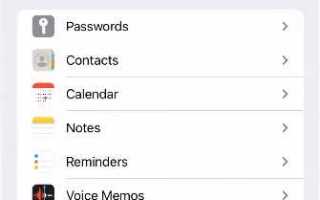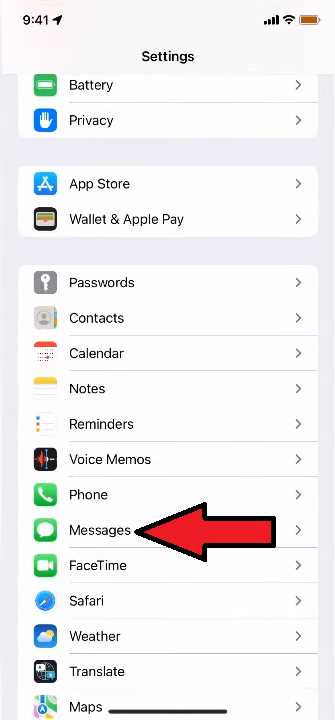
Синхронизация сообщений между iPhone и Mac – это важная функция для пользователей экосистемы Apple, которая позволяет легко обмениваться сообщениями на разных устройствах. Встроенная система «Сообщения» на iOS и macOS обеспечивает плавный переход между телефонами и компьютерами, позволяя вам продолжить разговор с того места, где вы остановились. Для этого нужно правильно настроить несколько параметров, а также удостовериться, что ваши устройства подключены к одной учетной записи iCloud.
Основные шаги для синхронизации начинаются с проверки наличия актуальной версии операционных систем. На iPhone и Mac должна быть установлена последняя версия iOS и macOS соответственно, чтобы избежать проблем с совместимостью. Далее, в настройках iCloud нужно убедиться, что синхронизация сообщений активирована. Для этого на iPhone откройте «Настройки», перейдите в раздел «iCloud» и включите опцию «Сообщения». На Mac аналогичные настройки находятся в «Системных настройках» в разделе «iCloud».
Когда синхронизация сообщений включена, все новые сообщения будут автоматически синхронизироваться между устройствами. Это позволяет легко отвечать на сообщения через Mac, не вытаскивая телефон, и наоборот. Особенность синхронизации заключается в том, что она работает не только с SMS, но и с iMessages, что делает ее полезной в любых сценариях общения. Однако стоит отметить, что сохранение сообщений может занять некоторое время, особенно при наличии большого количества данных, так что для быстрой синхронизации лучше использовать стабильное Wi-Fi-соединение.
Примечание: Если вы сталкиваетесь с проблемами синхронизации, первым делом проверьте подключение обоих устройств к одному Apple ID. Также иногда помогает выход из iCloud на обоих устройствах и повторный вход. Это позволяет очистить возможные сбои в процессе обмена данными и восстановить корректную синхронизацию сообщений.
Как настроить синхронизацию сообщений через iCloud
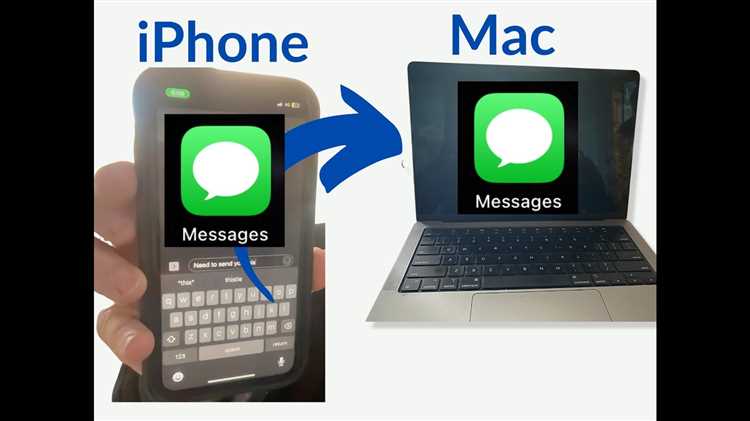
Чтобы синхронизировать сообщения между iPhone и Mac, необходимо использовать iCloud. Для этого следует выполнить несколько простых шагов на обоих устройствах.
- На iPhone откройте настройки и выберите свой Apple ID в верхней части экрана.
- Перейдите в раздел iCloud и прокрутите до списка приложений.
- Найдите опцию Сообщения и включите её, чтобы синхронизировать сообщения с iCloud.
- Для Mac откройте Системные настройки и выберите Apple ID.
- В разделе iCloud найдите Сообщения и активируйте этот параметр.
Теперь ваши сообщения будут автоматически синхронизироваться между iPhone и Mac. Чтобы убедиться, что всё работает корректно, отправьте сообщение с одного устройства и проверьте его получение на другом.
Рекомендуется использовать одно и то же Apple ID на обоих устройствах для обеспечения бесперебойной синхронизации сообщений. Если на устройствах используется несколько Apple ID, синхронизация может не работать должным образом.
Также убедитесь, что на обоих устройствах включен доступ к интернету через Wi-Fi или мобильные данные для правильной синхронизации сообщений.
Шаги для активации функции «Сообщения» в iCloud на iPhone
Для синхронизации сообщений между iPhone и другими устройствами через iCloud, необходимо активировать функцию «Сообщения» в iCloud. Следуйте этим шагам:
1. Откройте приложение «Настройки» на iPhone.
2. Нажмите на свой профиль в верхней части экрана (ваше имя и фото). Это откроет раздел с настройками iCloud и Apple ID.
3. Перейдите в раздел «iCloud».
4. Прокрутите список вниз и найдите опцию «Сообщения». Переключите её в положение «Вкл». Это позволит вашим сообщениям синхронизироваться через iCloud.
5. Для завершения убедитесь, что вы подключены к Wi-Fi и у вас достаточно свободного места в iCloud для хранения сообщений.
6. После активации, ваши сообщения будут автоматически синхронизироваться на всех устройствах, где выполнен вход в тот же Apple ID, включая Mac, iPad и другие iPhone.
7. Если синхронизация не начинается сразу, проверьте настройки Wi-Fi и убедитесь, что устройство подключено к сети.
Теперь ваши сообщения будут доступны на всех устройствах Apple, что значительно упрощает доступ к ним с любого устройства.
Настройка синхронизации сообщений на Mac через настройки iCloud
Для синхронизации сообщений на Mac с устройствами Apple через iCloud, нужно убедиться, что у вас включена соответствующая функция на всех устройствах. Следуйте пошаговым инструкциям для настройки синхронизации через iCloud.
1. Откройте на Mac меню «Системные настройки» и выберите пункт «Apple ID». Убедитесь, что вы вошли в свою учетную запись iCloud с тем же Apple ID, что и на других устройствах.
2. В меню iCloud найдите опцию «Сообщения» и поставьте галочку рядом с ней. Это позволит синхронизировать все отправленные и полученные сообщения на всех ваших устройствах Apple, включая Mac, iPhone и iPad.
3. На iPhone откройте «Настройки», выберите «Ваше имя» и затем перейдите в раздел «iCloud». Убедитесь, что опция «Сообщения» активирована.
4. После активации синхронизации сообщений, на Mac вы сможете увидеть все свои сообщения в приложении «Сообщения». Это включает как старые, так и новые переписки, которые будут автоматически синхронизироваться между устройствами через iCloud.
5. Для того чтобы сообщения синхронизировались корректно, важно убедиться в стабильном подключении к интернету и достаточном объеме свободного места в iCloud. Для этого в меню «Системные настройки» на Mac перейдите в раздел «iCloud» и проверьте доступное место.
После завершения настройки все сообщения, отправленные или полученные на одном устройстве, будут автоматически отображаться на других. Это решение удобно для пользователей, которые часто переключаются между Mac и iPhone, позволяя поддерживать общение без перебоев и необходимости вручную переносить сообщения.
Как проверить, что сообщения синхронизируются корректно
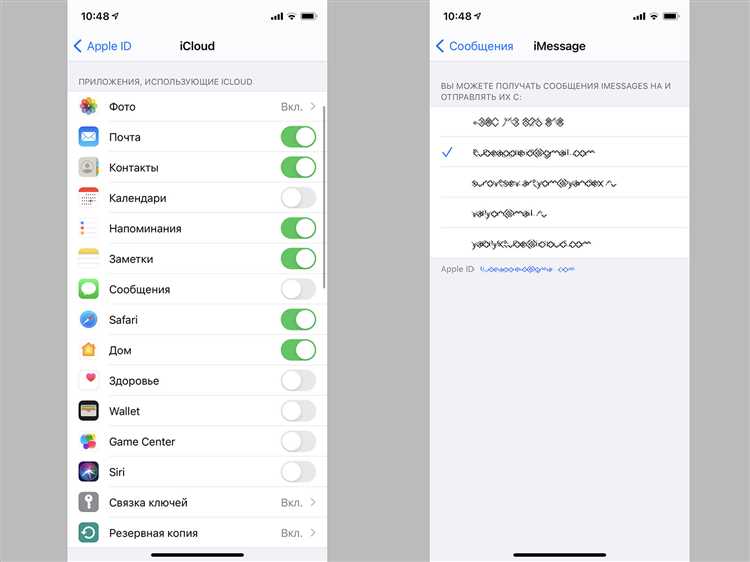
Чтобы убедиться, что ваши сообщения синхронизируются между iPhone и Mac без ошибок, следуйте этим шагам:
- Проверьте настройки iCloud. Откройте на iPhone и Mac раздел «Настройки» и убедитесь, что iCloud активирован для сообщений. На iPhone это можно найти в разделе iCloud, а на Mac – в Системных настройках.
- Проверьте настройки сообщений на обоих устройствах. На iPhone и Mac в разделе Сообщения убедитесь, что включена опция «Отправлять и получать сообщения с этих адресов». На Mac также нужно включить синхронизацию через iCloud, чтобы ваши сообщения отображались на обоих устройствах.
- Проверьте наличие всех сообщений. Отправьте тестовое сообщение с одного устройства и убедитесь, что оно появляется на другом. Если сообщение не синхронизировалось, проверьте подключение к сети и настройки даты/времени.
- Перезагрузите устройства. Иногда проблемы с синхронизацией могут быть решены после перезагрузки как iPhone, так и Mac. Это помогает обновить соединение с iCloud и перезапустить процессы синхронизации.
- Проверьте подключение к интернету. Синхронизация сообщений требует стабильного интернета. Убедитесь, что ваше Wi-Fi или мобильное соединение активно на обоих устройствах.
- Проверьте наличие обновлений. На iPhone и Mac должны быть установлены последние версии iOS и macOS. Для этого перейдите в Настройки на iPhone или в Системные настройки на Mac и проверьте наличие обновлений.
- Используйте приложение «Сообщения» на Mac. Иногда проблема может скрываться в старой версии программы. Обновите приложение, если это необходимо, и попробуйте отправить или получить сообщение снова.
Если после выполнения этих шагов синхронизация не работает корректно, попробуйте выйти из iCloud и снова войти, чтобы восстановить соединение между устройствами.
Решение проблем с синхронизацией сообщений между устройствами
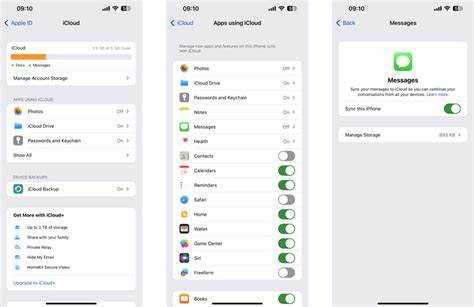
Если сообщения не синхронизируются между iPhone и Mac, причиной может быть несколько факторов. Прежде чем начинать решать проблему, убедитесь, что на обоих устройствах выполнены следующие действия:
1. Проверьте настройки iCloud. На обоих устройствах должны быть включены одинаковые параметры синхронизации сообщений через iCloud. Для этого на iPhone перейдите в «Настройки» > [ваше имя] > iCloud, затем активируйте опцию «Сообщения». На Mac откройте «Системные настройки» > Apple ID > iCloud и также убедитесь, что «Сообщения» включены.
2. Перепроверьте Apple ID. Использование одного и того же Apple ID на обоих устройствах крайне важно для корректной синхронизации сообщений. Если аккаунты разные, это приведет к отсутствию синхронизации. Для проверки на iPhone зайдите в «Настройки» > [ваше имя], а на Mac в «Системные настройки» > Apple ID.
3. Проверьте подключение к Wi-Fi и Bluetooth. Оба устройства должны быть подключены к одной сети Wi-Fi для синхронизации сообщений через iCloud. Также проверьте, что на обоих устройствах включен Bluetooth, так как это важно для некоторых видов синхронизации сообщений, например, для передачи через Continuity.
4. Обновления системы. Убедитесь, что на обоих устройствах установлены последние версии iOS и macOS. Иногда проблемы с синхронизацией могут быть связаны с несовместимостью старых версий операционных систем. Проверьте наличие обновлений в разделе «Настройки» > «Основные» > «Обновление ПО» на iPhone и «Системные настройки» > «Обновление ПО» на Mac.
5. Перезапустите устройства. После внесения изменений в настройки перезагрузите и iPhone, и Mac. Иногда простая перезагрузка помогает устранить проблемы с синхронизацией, особенно если устройства не могут установить стабильное соединение через iCloud.
6. Проверьте хранилище iCloud. Недостаток места на iCloud может препятствовать синхронизации сообщений. Проверьте, доступно ли достаточно свободного пространства, зайдя в «Настройки» > [ваше имя] > iCloud > «Управление хранилищем». Если места не хватает, удалите ненужные данные или купите дополнительное место.
7. Отключите и снова включите синхронизацию сообщений. Иногда проблема решается простым отключением синхронизации сообщений на обоих устройствах и последующим включением. Для этого в настройках iCloud на iPhone и Mac выключите «Сообщения», подождите несколько минут и включите снова.
8. Проверьте настройки отправки сообщений. Убедитесь, что на обоих устройствах настроены правильные способы отправки сообщений через iMessage. На iPhone зайдите в «Настройки» > «Сообщения» > «Отправка и прием» и проверьте, что ваш номер телефона и Apple ID указаны в разделе «Вы можете получать iMessages по». На Mac откройте «Сообщения», выберите «Настройки» и в разделе «Аккаунты» проверьте правильность данных.
Если после выполнения этих шагов синхронизация не восстановлена, рекомендуется обратиться в службу поддержки Apple для диагностики более сложных проблем с iCloud или учетной записью.
Как синхронизировать старые сообщения на iPhone и Mac

Для синхронизации старых сообщений между iPhone и Mac необходимо использовать функцию iCloud. Она позволяет автоматически передавать сообщения, фотографии и видео на все устройства, которые используют одну учетную запись Apple ID. Однако, для этого нужно выполнить несколько шагов.
Шаг 1: Убедитесь, что на iPhone и Mac активирована функция iCloud для сообщений. Для этого на iPhone откройте Настройки, перейдите в раздел Ваше имя, затем выберите iCloud и активируйте переключатель рядом с пунктом Сообщения. На Mac откройте Системные настройки, выберите Apple ID, затем перейдите в раздел iCloud и включите опцию Сообщения.
Шаг 2: После включения синхронизации, старые сообщения начнут загружаться с iCloud, если они были сохранены в облаке. Этот процесс может занять некоторое время в зависимости от объема данных и скорости интернета. Для более быстрой загрузки подключите устройства к Wi-Fi и оставьте их включенными.
Шаг 3: Если старые сообщения не появились на Mac после синхронизации через iCloud, убедитесь, что на обеих устройствах используется последняя версия операционной системы. Для этого обновите iPhone и Mac до актуальных версий iOS и macOS соответственно.
Шаг 4: В случае, если iCloud не имеет резервных копий старых сообщений, можно использовать iTunes или Finder для создания резервной копии iPhone на Mac и восстановления сообщений вручную. Однако этот метод не синхронизирует сообщения в реальном времени, а только переносит их в момент восстановления.
Включив синхронизацию через iCloud, вы обеспечите доступ к старым сообщениям не только на Mac, но и на любых других устройствах, подключенных к вашей учетной записи Apple ID.
Что делать, если сообщения не синхронизируются между iPhone и Mac
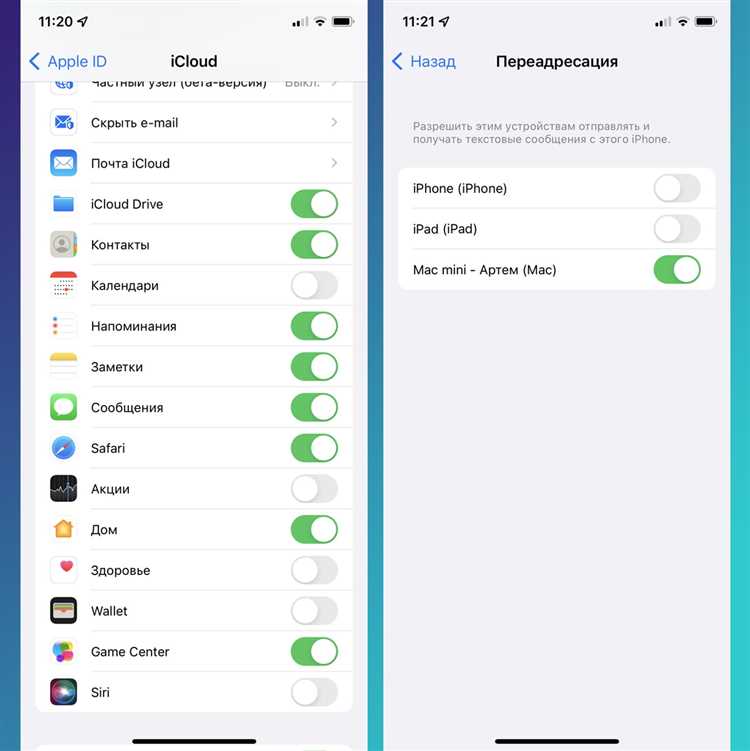
Если сообщения не синхронизируются между вашим iPhone и Mac, это может быть связано с несколькими основными причинами. Вот несколько шагов, которые помогут решить эту проблему.
1. Проверьте настройки iCloud
Первое, что нужно проверить – это включение синхронизации сообщений в iCloud. Перейдите в Настройки на iPhone, выберите iCloud и убедитесь, что функция Сообщения активирована. На Mac откройте Системные настройки, выберите Apple ID и проверьте, что «Сообщения» включены для синхронизации.
2. Убедитесь, что у вас использован один Apple ID
Синхронизация сообщений возможна только при использовании одного и того же Apple ID на обоих устройствах. Проверьте, что на iPhone и Mac используется одинаковый Apple ID. Если вы не уверены, откройте Настройки на iPhone и Системные настройки на Mac, чтобы убедиться в совпадении учетных записей.
3. Проверьте подключение к интернету
Сообщения синхронизируются через интернет. Если одно из устройств не подключено к Wi-Fi или мобильной сети, синхронизация может не работать. Убедитесь, что оба устройства подключены к сети.
4. Перезапустите устройства
Иногда проблемы с синхронизацией решаются после простого перезапуска. Выключите и включите как iPhone, так и Mac, чтобы убедиться, что все настройки обновились правильно.
5. Проверьте настройки сообщений
На iPhone в разделе Настройки → Сообщения убедитесь, что включена опция Отправлять и получать. На Mac откройте Сообщения и перейдите в Настройки → Учетные записи, чтобы проверить, что ваши номера телефонов и адреса электронной почты правильно настроены для синхронизации.
6. Обновите устройства
Убедитесь, что на обоих устройствах установлены последние версии операционных систем. Откройте Настройки на iPhone и Системные настройки на Mac, чтобы проверить наличие доступных обновлений и установить их при необходимости.
7. Выйдите и снова войдите в iCloud
Если ни один из методов не помог, попробуйте выйти из учетной записи iCloud на обоих устройствах и снова войти. Это может помочь устранить проблемы с синхронизацией.
8. Проверка на сторонние приложения
Некоторые сторонние приложения для обмена сообщениями могут конфликтовать с встроенными средствами синхронизации. Убедитесь, что сторонние приложения не мешают синхронизации, или временно отключите их, чтобы проверить результат.
Если проблема не решается после выполнения этих шагов, обратитесь в службу поддержки Apple для более детальной диагностики.
Вопрос-ответ:
Как синхронизировать сообщения между iPhone и Mac?
Для синхронизации сообщений между iPhone и Mac нужно убедиться, что оба устройства используют одну и ту же учетную запись iCloud. На iPhone необходимо включить синхронизацию сообщений через iCloud в настройках, а на Mac в приложении «Сообщения» активировать опцию синхронизации сообщений с iCloud. После этого сообщения будут доступны на обоих устройствах.
Как проверить, что синхронизация сообщений работает правильно между iPhone и Mac?
Чтобы проверить правильность синхронизации сообщений, отправьте сообщение с одного устройства и проверьте, появляется ли оно на другом. Например, напишите сообщение на iPhone и убедитесь, что оно отобразилось в приложении «Сообщения» на Mac. Если синхронизация настроена корректно, все сообщения должны отображаться на обоих устройствах.
Можно ли синхронизировать только определённые чаты между iPhone и Mac?
К сожалению, iCloud не позволяет выбрать только определённые чаты для синхронизации. Все сообщения в приложении «Сообщения» синхронизируются на обоих устройствах, если синхронизация через iCloud включена. Если вы не хотите, чтобы некоторые сообщения синхронизировались, вам придётся вручную удалять их с одного из устройств.
Почему не синхронизируются сообщения между iPhone и Mac?
Если сообщения не синхронизируются, возможно, это связано с несколькими причинами: iCloud не активирован на одном из устройств, или синхронизация сообщений через iCloud отключена. Также стоит проверить, что оба устройства подключены к интернету и используют одну и ту же учетную запись iCloud. Иногда помогает перезагрузка устройств или повторная авторизация в iCloud.
Могу ли я читать сообщения на Mac, если они были отправлены только на iPhone?
Да, при включенной синхронизации сообщений через iCloud вы сможете читать все сообщения, отправленные на iPhone, также на Mac. Все сообщения, полученные на iPhone, автоматически синхронизируются с Mac, если оба устройства настроены на работу с одним и тем же Apple ID и активирован iCloud.